Einsetzen von periodischen Vorgängen
Viele periodische Vorgänge, wie die Erstellung und das Veröffentlichen von Statusberichten, Teilnahme an Status-Meetings usw. treten während des gesamten Projektlebenszyklus in regelmäßigen Abständen auf. Effiziente Projektmanager wurden beobachtet, dass die Zeit, die sie auf den meisten dieser periodischen Vorgänge verbringen, in der Regel übersehen werden und der Aufwand bzw. die Kosten des Projekts dadurch erhöht werden.
Um solche Ereignisse im Plan zu erfassen, kann man einen periodischen Vorgang erstellen und die Häufigkeit seines Auftretens (z.B. täglich, wöchentlich, monatlich oder jährlich eintragen).
Einsetzen eines periodischen Vorgangs:
- Man selektiert die Zeile, über der der periodische Vorgang eingefügt werden soll.
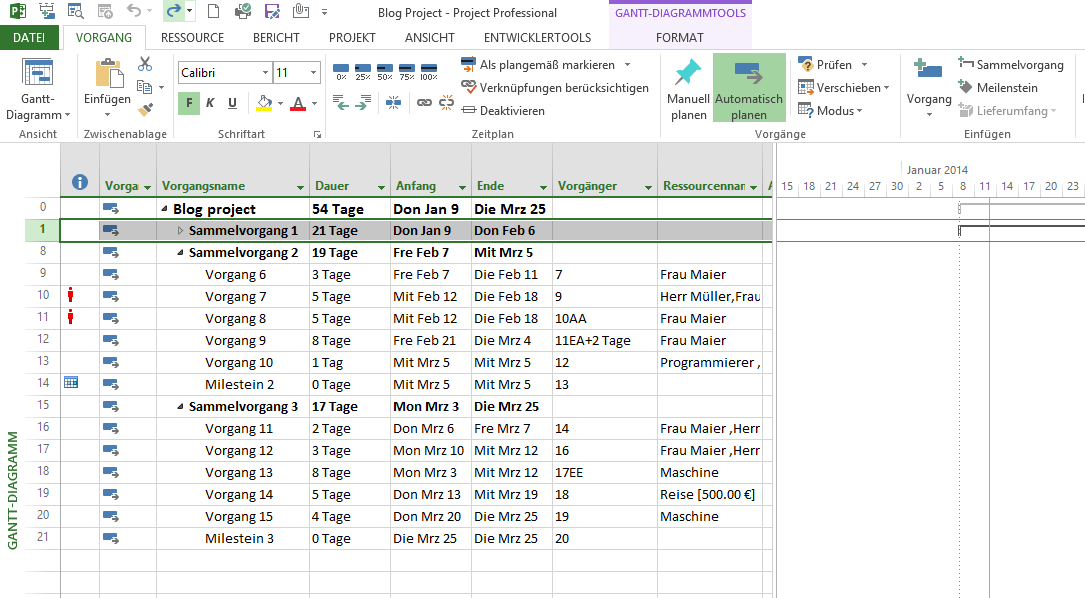
2. Unter den „Vorgang“ Ribbon, wählt man die Funktion „Periodischer Vorgang“ aus, und gibt die Informationen im Formular der Vorganginformationen ein
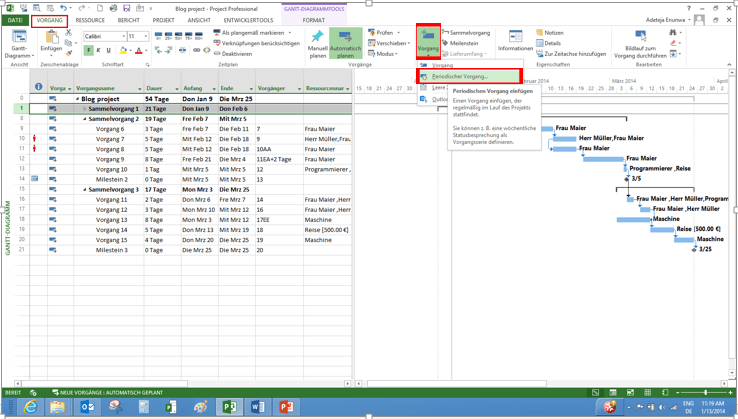
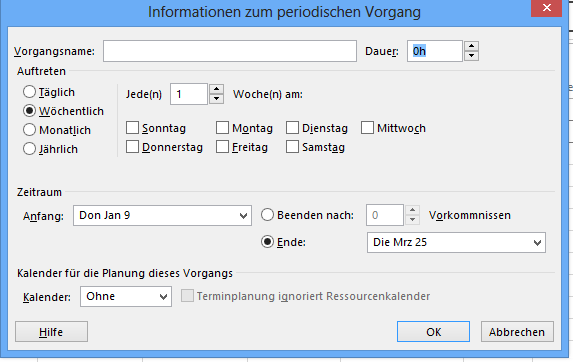
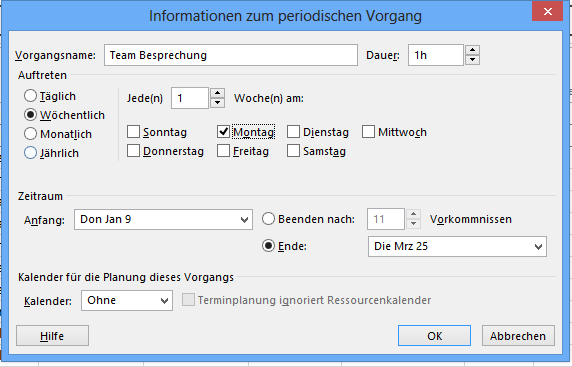
Man bekommt folgendes Ergebnis
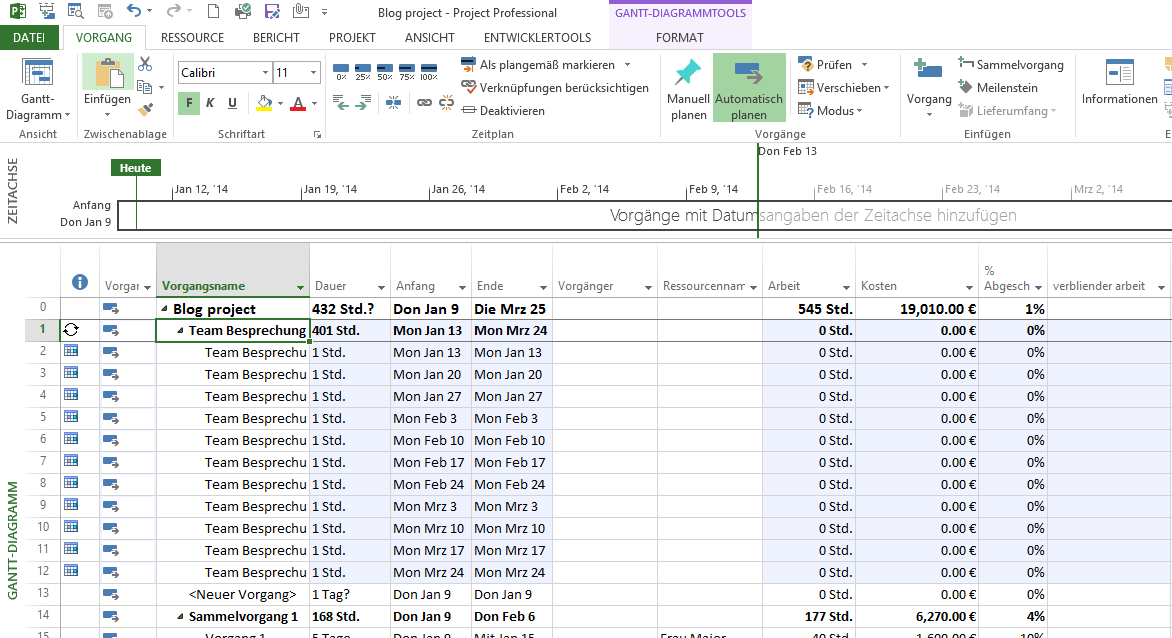
Man kann auch Ressourcen diesem Vorgang zuweisen.
Hinweis: Wenn ein periodischer Vorgang erstellt wird, fügt MS Project "Anfang nicht früher als" als Einschränkung hinzu und die leistungsgesteuerte Terminplanung ist ausgeschaltet.
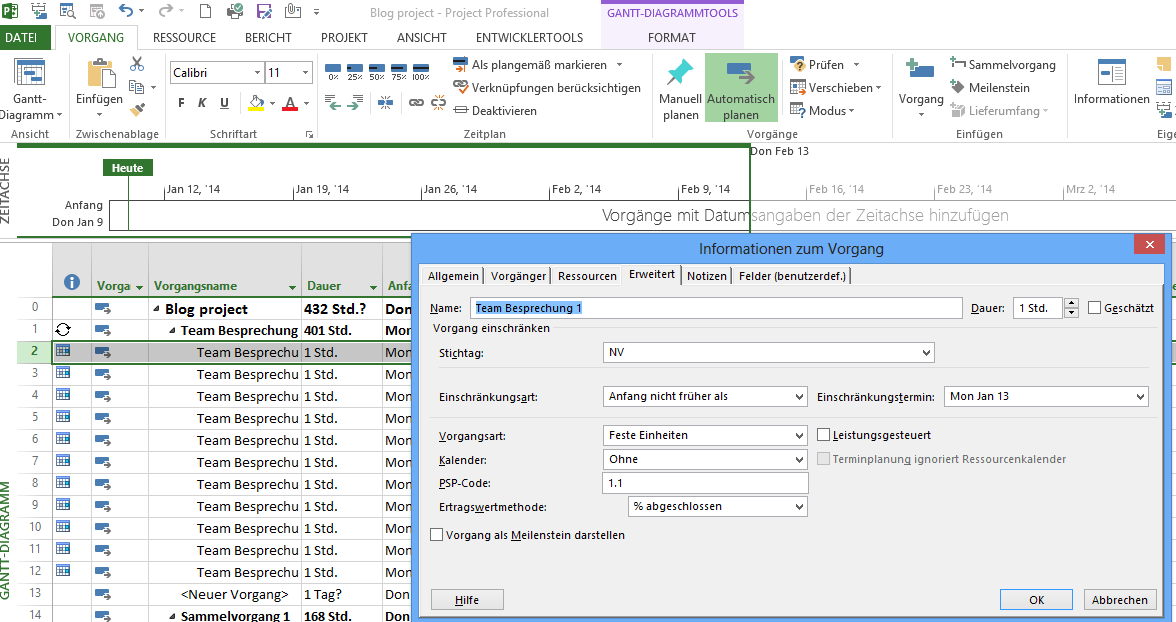
|
Vielen Dank für Ihr Interesse an meinem Blogeintrag.
Gerne beantworte ich Ihnen persönlich weitergehende Fragen zu diesem Thema. Kontaktieren Sie mich einfach über unser Kontaktformular oder per E-Mail an Diese E-Mail-Adresse ist vor Spambots geschützt! Zur Anzeige muss JavaScript eingeschaltet sein!/gs
Adeteju Enunwa Consultant, Enterprise Project Management |


